|
|
http://rsc.hyperlinx.cz/casio/kalkulacky/algebra/manual/mod12_link.php |
| [ Archaikum.cz > CASIO > grafické kalkulačky > ALGEBRA FX 2.0 / PLUS > manuál > Manuál k ALGEBŘE FX 2.0 - mód LINK ] |
Komunikace (mód LINK)
Pro komunikaci s jinou kalkulačkou nebo tiskárnou slouží kabel, který je
součástí balení kalkulačky
Pro připojení kalkulačky k počítači je třeba jiný propojovací kabel
(CASIO FA-123)
10-1 Propojení dvou kalkulaček
10-2 Připojení tiskárny CASIO Label Printer
10-3 Propojení kalkulačky a počítače
10-4 Přenos dat
10-5 Opatření pro přenos dat
10-6 Odeslání kopie obrazovky
10-7 Instalace přídavných aplikací
10-1 Propojení dvou kalkulaček
Pro komunikaci s jinou kalkulačkou CASIO slouží kabel SB-62, který je součástí
balení kalkulačky. Kalkulačku ALGEBRA FX 2.0 nejde oficiálně propojit
se staršími typy kalkulaček
- Před propojením vypni obě kalkulačky
- Na obou kalkulačkách odstraň kryty konektorů
- Propoj kalkulačky komunikačním kabelem
- Proveď přenos dat
- Po ukončení přenosu dat odpoj komunikační kabel a nasaď na konektory ochranné kryty
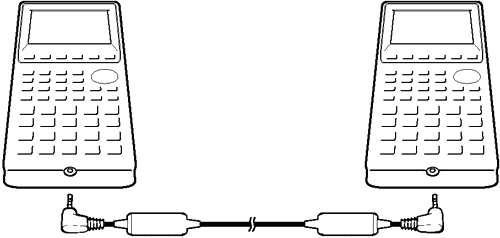
10-2 Připojení tiskárny CASIO Label Printer
Tato tiskárna umožňuje po připojení dodaným kabelem přímý tisk kopií
obrazovky (viz kapitola 10-6 Odeslání kopie obrazovky)
Propojení se týká těchto modelů tiskáren:
- KL-2000
- KL-8200
- KL-8700
- Před připojením vypni napájení kalkulačky i tiskárny
- Na obou přístrojích odstraň kryt konektorů
- Propoj obě jednotky komunikačním kabelem
- Zapni nejprve kalkulačku a poté i tiskárnu
- Odešli z kalkulačky kopii obrazovky
- Po ukončení přenosu vypni napájení nejprve u kalkulačky a poté u tiskárny, odpoj kabel a nasaď na oba konektory ochranné kryty
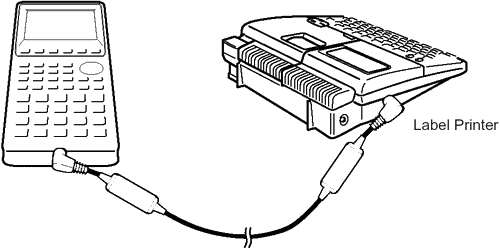
10-3 Propojení kalkulačky a počítače
Pro připojení kalkulačky je třeba komunikační kabel (CASIO FA-123) který
není součástí balení kalkulačky. Také je možné použít kabel
vlastní výroby nebo kabel některé z třetích
stran. Další informace o hardwarových požadavcích kladených na straně
počítače jsou uvedeny v uživatelské příručce ke komunikačnímu kabelu
FA-123
- Před propojením vypni napájení kalkulačky i počítače
- Interface FA-123 připoj k počítači
- Odstraň z konektoru kalkulačky ochranný kryt a připoj druhý konec kabelu FA-123
- Zapni nejprve napájení kalkulačky a poté i počítače
- Proveď přenos dat
- Po ukončení přenosu dat vypni nejprve napájení kalkulačky a poté i napájení počítače, odpoj kabel a nasaď na konektor kalkulačky ochranný kryt
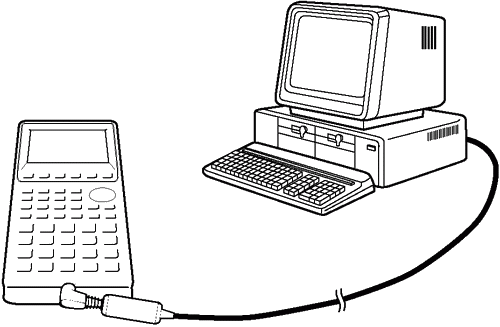
10-4 Přenos dat
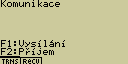
Parametry přenosu dat
- Způsob přenosu: asynchronní
- Rychlost přenosu:
- 38.4 kbps (odesílání dat)
- 9.6 kbps (odesílání kopie obrazovky)
- Parita: žádná
více o parametrech viz dodatek a-3
Přenos dat
Po propojení kalkulačky jinou kalkulačkou nebo s počítačem můžeš pro
kalkulačku vybrat jeden z provozních režimů:
Kalkulačka jako přijímač:
V módu LINK stiskni [F2] (RECV) a kalkulačka se přepne do čekacího režimu
kdy čeká na příchod dat. Příjem začne, až druhá kalkulačka nebo počítač
začne vysílat
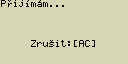
Kalkulačka jako vysílač:
V módu LINK stiskni [F1] (TRNS)
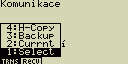
Dále pokračuj funkční klávesou podle požadované operace:
- Select - umožňuje vybrat data ze seznamu všech dostupných použitých pamětí a odeslat je
- Currnt - umožňuje vybrat data ze seznamu naposledy použitých pamětí a odeslat je
- Backup - záloha paměti (odešle obsah všech pamětí a nastavení)
- H-Copy - umožňuje vybrat a odeslat paměť obrazovky H-Copy
- Výběr odesílaných položek
Pro odeslání vybraných položek stiskni [1] (Select) nebo [2] (Currnt). Zde jsou poté dostupné tyto volby:
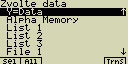
- Sel - označí nebo odznačení položky, na které je umístěn kurzor
- All - označí nebo odznačí všechny položky ze všech pamětí
- Trns - odeslání označených položek
Pomocí kurzorových šipek vyber jednotlivé položky a označ je stiskem [F1] (Sel). u vybrané položky se před jejím názvem objeví znak
Vybranou položku odstraníš z výběru opětovným stiskem [F1] (Sel)
V seznamu se obrazí pouze ty paměti, které obsahují nějaká data. Ve větším seznamu lze listovat pomocí kurzorových kláves ( nebo
nebo  )
)
- Odeslání vybraných položek
Pro odeslání vybraných položek stiskni [F6] (Trns) a potvrď stisknutím [EXE] nebo zruš stisknutím [ESC]
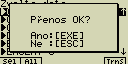
Začne odesílání dat
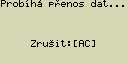
Odesílání dat lze kdykoliv přerušit stiskem [AC]
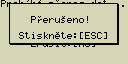 nebo v případě příjmu dat
nebo v případě příjmu dat 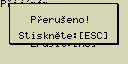
Po úspěšném přenosu dat se objeví hlášení „Dokončeno”
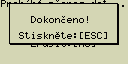 nebo v případě příjmu dat
nebo v případě příjmu dat 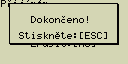
Po stisknutí [ESC] se vrátíš do módu LINK
- Záloha obsahu paměti
Odeslání obsahu všech pamětí a nastavení. V módu LINK stiskni [F1] (Trns) a [1] (Backup) a potvrď přenos dat stiskem [EXE] nebo ho zruš stiskem [ESC]
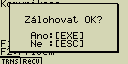
Po dokončení přenosu se objeví hlášení „Dokončeno”
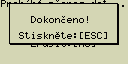
Po stisknutí [ESC] se vrátíš do módu LINK
Pokud je komunikační kabel špatně zapojen k připojovanému zařízení, může dojít k poškození přenášených dat. Před přenosem proto zkontroluj úplné zasunutí konektorů
10-5 Opatření pro přenos dat
Typ dat, která mohou být přenesena:
| typ | kontrola přepisu | kontrola hesla |
| Programy | Ano | Ano |
| Mat n | Ano | Ne |
| List n | Ano | Ne |
| List File n | Ano | Ne |
| Y=Data | Ne | Ne |
| Graph Memory n | Ano | Ne |
| V-Win Memory n | Ne | Ne |
| Picture n | Ne | Ne |
| Dynamic Graph | Ano | Ne |
| Equation | Ne | Ne |
| Alpha Memory | Ne | Ne |
| Function Memory | Ne | Ne |
| CAS | Ne | Ne |
| Algebra | Ne | Ne |
| H-Copy Memory n | Ne | Ne |
| přídavné aplikace | Ne | Ne |
Kontrola přepisu:
- NE = pokud načítáš do kalkulačky nová příchozí data na pozici paměti která již nějaká data obsahuje, budou tato původní data přepsána
- ANO = Ve chvíli přepisu se objeví dotaz, jestli chceš již existující data přepsat novým obsahem. V tom případě stiskem [F1] (YES) potvrdíš přepis a stiskem [F6] (NO) přepis zrušíš a přenos pokračuje další položkou
Pokud je zapnuta kontrola hesla, objeví se při odeslání programu z
kalkulačky dotaz pro zadání hesla. Jeho zadání potvrď stiskem [EXE]
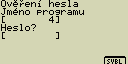
Opatření pro přenos dat
- Pokud posíláš data na jednotku, která není připravena data přijmout,
objeví se chybové hlášení. Stiskni [ESC] a po nastavení přijímací
jednotky na příjem opakuj pokus o přenos dat
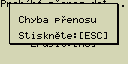
- Chyba nastane také v případě, když jednotka nastavená pro příjem dat neobdrží po dobu zhruba 6-ti minut žádná data
- Chyba nastane, když:
- během přenosu dojde k rozpojení komunikačního kabelu
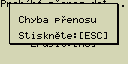 nebo
nebo 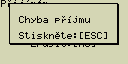
- nastavení přenosových parametrů obou jednotek není shodné
Pokud došlo k přerušení přenosu dat stiskem klávesy [ESC] nebo došlo během přenosu dat k chybě, veškerá bezchybně odeslaná data se uloží do paměti přijímací jednotky - během přenosu dojde k rozpojení komunikačního kabelu
- Chyba se objeví v případě, když přijímací jednotce došla během přenosu volná paměť. Stiskni [ESC] a potřebný paměťový prostor uvolni smazáním nepotřebných souborů či pamětí a zopakuj přenos dat
10-6 Odeslání kopie obrazovky
Následujícím postupem je možné odeslat kopii obrazovky přímo na připojený
počítač nebo tiskárnu, nebo ji uložit do paměti a odeslat později
V nastavení módu LINK [CTRL] [F3] (SET UP) urči, jestli chceš kopii
obrazovky odeslat přímo na připojené zařízení 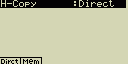 nebo ji uložit do paměti
nebo ji uložit do paměti 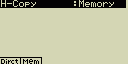
- Odeslání kopie obrazovky na připojený počítač nebo CASIO Label
Printer
- Připoj kalkulačku k počítači nebo tiskárně a proveď kroky potřebné k příjmu dat z kalkulačky
- Zobraz obrazovku, jejíž kopii chceš odeslat
- Po stisknutí [CTRL] [F6] (H-COPY) dojde k odeslání obrazovky
- Uložení kopie obrazovky do paměti
- Zobraz obrazovku, jejíž kopii chceš uložit
- Po stisknutí [CTRL] [F6] (H-COPY) dojde k uložení obrazovky
Do paměti jde takto uložit až 20 kopií obrazovky. Uloženým obrázkům jsou automaticky přiřazeny názny Hcopy1 až Hcopy 20)
- Odeslání uložené kopie obrazovky na připojený počítač nebo CASIO
Label Printer
- Připoj kalkulačku k počítači nebo tiskárně a proveď kroky potřebné k příjmu dat z kalkulačky
- V módu LINK stiskni [F1] (TRNS) [4] (H-Copy) a zobrazí se seznam všech
pamětí s kopiemi obrazovky
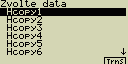
Pokud v paměti není žádná uložená obrazovka, objeví se místo seznamu nápis „V paměti nejsou data”

- Pomocí šipek
 a
a  vyber uloženou obrazovku a stiskem [F6] (Trns) jí odešli. Objeví se hlášení
o probíhajícím přenosu
vyber uloženou obrazovku a stiskem [F6] (Trns) jí odešli. Objeví se hlášení
o probíhajícím přenosu

Do počítače nejde odeslat následující obrazovky:
- Obrazovka která se objeví když probíhá přenos dat
- Obrazovka která se objeví při probíhajícím výpočtu
- Obrazovka která se objeví během operace nulování (resetu)
- Zprávu o stavu baterií
- Blikající kurzor není součástí odeslané (uložené) kopie obrazovky
- Při tisku na tiskárně CASIO nelze pro tisk obrazovky použít pásku šířky 6 mm
10-7 Instalace přídavných aplikací
Velké množství programů je dostupné jako volně šiřitelné programy na
internetu (přídavné aplikace od
CASIA)
Do této kalkulačky je možné pomocí komunikačního kabelu přenést z počítače
programy a nadstavby, které přizpůsobí výpočetní možnosti kalkulačky na
míru podle tvých požadavků
Přídavné aplikace
Po nainstalování nové přídavné aplikace se její spouštěcí ikona objeví
v hlavním menu kalkulačky
K instalaci je potřeba komunikační program CASIO
Add-in Installer. Postup instalace přídavných aplikací je popsán v nápovědě
k tomuto programu. Také je možné použít některé z programů dostupných
na internetu které umožňují efektivnější využití paměti kalkulačky
Nové verze zabudovaných programů (módů)
Jedná se o nadstavby k původním módům které jsou uloženy v paměti ROM.
Program se spouští i nadále pomocí stejné ikony z hlavního menu
Instalace probíhá stejně jako u ostatních přídavných aplikací
Instalace nové jazykové mutace
Lokalizace uživatelského prostředí (dialogů) do jiného jazyka (viz kapitola
9-3-3)
K instalaci nového jazyka není třeba žádný specielní program, stačí připojit
kalkulačku komunikačním kabelem k počítači, v módu LINK stisknout [F2] (Recv)
a na počítači spustit jazykový instalátor a dále se řídit podle jeho
pokynů